
一、Ubuntu Server 20.04.1 LTS系统安装
Ubuntu Linux发型版本目前有两种:Ubuntu桌面版和Ubuntu Server服务器版本,服务器系统建议选择Ubuntu Server服务器版本。
目前最新的服务器版本是:Ubuntu Server 20.04.1 LTS(长期支持版本,5年技术支持)
ubuntu-20.04.1目前为止没有离线安装镜像,只有ubuntu-20.04.1-live-server-amd64.iso(多了个live)
live代表安装过程中需要网络。
如果需要离线安装,可以使用ubuntu-18.04.5,此版本目前有离线安装镜像。
下载地址:http://cdimage.ubuntu.com/ubuntu/releases/18.04.5/release/ubuntu-18.04.5-server-amd64.iso
Ubuntu Linux发型版下载:
http://cdimage.ubuntu.com/ubuntu/releases/
本次教程我们使用最新版本的Ubuntu Server 20.04.1 LTS,系统镜像使用在线安装镜像ubuntu-20.04.1-live-server-amd64.iso
系统镜像下载:https://releases.ubuntu.com/20.04/ubuntu-20.04.2-live-server-amd64.iso

选择安装语言 English

Update to the new installer 更新到新安装程序
continue without updating 继续而不更新 #选择此项,不更新。

Done默认

网络设置,Done默认即可,#启用DHCP,安装过程需要网络,安装完成之后,我们在修改IP地址等信息

不使用代理,Done

默认是从官方源安装,会比较慢,可以改为国内源,
比如:163的源:http://mirrors.163.com/ubuntu/
这里默认Done

磁盘分区,选择Custom storage layout #自定义分区

Done

选择磁盘,这里是/dev/sda

选择Add GPT Partition #添加分区

选择创建一个swap分区
大小:4GB
挂载点:swap #交换分区
Create #创建

继续再创建一个分区

创建根分区
大小:15.99GB
格式:ext4
挂载点:/
Create #创建
#正式服务器建议再单独创建一个/data分区,存放数据

Done #完成

Continue #继续

安装过程中一定要创建一个普通用户
你的姓名:myname
#不是登录服务器的用户名,相当于服务器描述
你的服务器名称:webserver
#不是登录服务器的用户名,服务器名称不能有大写字母,相当于Windows的计算机名称,区别与同一网络内的计算机名称,不能有冲突。
选择一个用户名:user #这个才是登录服务器需要输入的用户名
#系统安装过程中创建的这个用户属于管理员用户,并非普通用户
选择一个密码:123456
确认您的密码:123456
#登录服务器需要输入的密码(登录用户user的密码)

是否安装SSH。服务器系统建议选择安装。
下面Import SSH identity 默认选 NO就可以,
选择Done 回车

选择适用于您的Ubuntu系统的可用特性软件包列表。它们将与Ubuntu服务器安装一起安装。使用SPACE选择或取消选择它们。按ENTER查看快照应用程序的更多详细信息。这是可选的,您以后也可以这样做。
Done 默认即可

安装中

安装完成后,选择Reboot重启系统

系统安装完成,进入登录界面。
二、开启root账号
输入上面设置的管理员用户名:user
再输入密码123456登录系统
sudo passwd root #启用root账号并设置密码,根据提示输入2次密码
su - root #从普通用户切换到root用户,根据提示输入root密码
sudo passwd -l root #禁用root账号,如果要启用,输入sudo passwd root再次设置root密码
adduser osyunwei #创建一个普通用户
halt -p #关机,不加参数-p会进入休眠状态,卡在关机界面
三、设置IP地址、网关、DNS
Ubuntu Server17.10 开始,弃用 /etc/network/interfaces 配置文件,改成 netplan ⽅式,Ubuntu Server 20.04的配置⽂件是:
/etc/netplan/00-installer-config.yaml
#在Ubuntu Server 18.04版本中是修改/etc/netplan/01-netcfg.yaml
nano /etc/netplan/00-installer-config.yaml #修改
# This is the network config written by 'subiquity'
network:
ethernets:
ens33:
dhcp4: no
addresses: [192.168.21.204/24]
gateway4: 192.168.21.2
nameservers:
addresses: [8.8.8.8]
addresses: [8.8.4.4]
version: 2
ctrl+o #保存配置
ctrl+x #退出
netplan apply #使配置文件生效,如果配置失败,请仔细检查配置文件,注意格式和空格
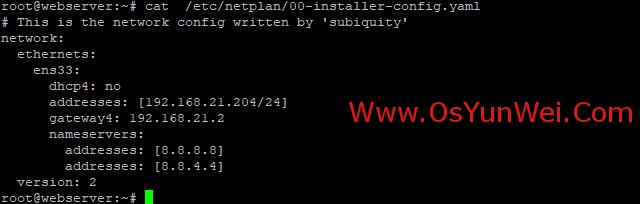
注意:yaml格式是层级的,配置文件有上下级关系,需要缩进,冒号后面的配置文件一定要空一格再写,否则配置出错。
四、修改主机名
nano /etc/hostname #编辑
ctrl+o #保存配置
ctrl+x #退出
五、修改默认软件源
cp /etc/apt/sources.list /etc/apt/sources.list-bak #备份默认源文件
nano /etc/apt/sources.list #编辑
deb https://mirrors.ustc.edu.cn/ubuntu/ focal main restricted universe multiverse
# deb-src https://mirrors.ustc.edu.cn/ubuntu/ focal main restricted universe multiverse
deb https://mirrors.ustc.edu.cn/ubuntu/ focal-security main restricted universe multiverse
# deb-src https://mirrors.ustc.edu.cn/ubuntu/ focal-security main restricted universe multiverse
deb https://mirrors.ustc.edu.cn/ubuntu/ focal-updates main restricted universe multiverse
# deb-src https://mirrors.ustc.edu.cn/ubuntu/ focal-updates main restricted universe multiverse
deb https://mirrors.ustc.edu.cn/ubuntu/ focal-backports main restricted universe multiverse
# deb-src https://mirrors.ustc.edu.cn/ubuntu/ focal-backports main restricted universe multiverse
deb http://archive.ubuntu.com/ubuntu/ focal main universe restricted multiverse
ctrl+o #保存配置
ctrl+x #退出
apt-get update #更新软件源索引
如要用于其他版本,把 focal 换成其他版本代号即可: 20.04:focal;18.04:bionic;16.04:xenial;14.04:trusty
至此,Ubuntu Server 20.04.1 LTS安装配置图解教程完成。

 ②190706903
②190706903  ③203744115
③203744115 








